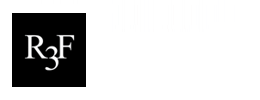Como o HDR Light Studio se conecta ao Octane Standalone Render?
O modelo já está texturizado e a câmera configurada. Ok, você está pronto para o Lighting…
1. Inicie o HDR Light Studio a partir do plug-in no Lightwave 3D
2. Pressione Play no Interative Preview Render (IPR) do Octane dentro do HDR Light Studio
3. Pinte sua cena com luzes no HDR Light Studio (O mapa HDRI é atualizado no Lightwave 3D enquanto ilumina)
4. Ao terminar, o HDR Light Studio gera uma HDRI de alta definição como environment em sua cena no Octane
5. Sua cena no Octane está concluída, pronta para ser salva e renderizada
Key Features
 |
 |
 |
| O plugin para o Octane cria uma conexão em tempo real com o HDR Light Studio | Interative Preview Render do Octane na interface do HDR Light Studio | Crie, edite e combine imagens HDRI em tempo real |
 |
 |
 |
| Crie, posicione e dimensione emissores e luzes do tipo Area Light | Escolha entre luzes paramétricas, baseadas em imagens ou céus procedurais | Extensa e variada biblioteca de fontes e luzes HDR em alta resolução |
 |
 |
 |
| Iluminação ideal para renderização baseada em Física (Physically Based Rendering) | O projeto de Iluminação HDR é salvo na cena do Octane | Gerenciamento de cor padrão OpenColor |
 |
||
| Compatível com cenas Alembic e Collada |
REQUISITOS & COMPATIBILIDADES
Software delivery & License Activation por Internet
HDR Light Studio software requer aprox. 200MB de espaço em disco
Biblioteca Completa de Luzes requer aprox. 7GB de espaço em disco
Preview Render baseada em CPU, não requer placa gráfica especial
Compatível com Windows
Compatibilidade com a versão Tungstein : OCTANE Standalone 4, 3.08.1 e superior
+informações / orçamento contato@r3f.com